IceCream Screen Recorder Pro特别激活版是一款屏幕捕获软件。使用“绘图面板”获取说明,隐藏桌面图标等等!满足冰淇淋屏幕录像机,这是一个工具,使您可以捕获屏幕的任何区域作为屏幕截图或视频文件。直观易用的软件为专业屏幕捕获提供了一整套工具和选项。使用我们的屏幕录制软件,您可以快速轻松地录制高清网络研讨会,游戏和Skype视频等等。此次小编给大家分享的IceCream Screen Recorder Pro专业激活版,附有激活教程和注册机,希望大家喜欢。
IceCream Screen Recorder(屏幕录像软件) 中文安装免费版

功能介绍
区域选择
选择屏幕区域,您只需单击一下即可截取屏幕截图或制作视频。
绘图面板
在捕获时绘制,勾勒并向屏幕截图或视频添加箭头或文本。
项目历史
快速访问所有捕获的视频和屏幕截图。
还有什么让Icecream Screen Recorder如此特别?
音频设置
更改麦克风和系统声音的音量。
剪贴板
将屏幕截图保存到剪贴板并立即通过Skype或电子邮件分享。
设置
隐藏光标或桌面图标,并在必要时禁用屏幕保护程序。
屏幕
截图只需点击一下即可将截图发送到Icecream Apps服务器,获取一个简短的URL,并与任何人共享。
使用方法
1、选择需要使用的功能

2、点击后软件会自动进行屏幕录制

安装/激活教程
1.在电脑学习网下载解压完成后,大家将获得注册机和安装程序等文件,如图

2.首先双击“screen_recorder_setup.exe”开始安装软件(软件安装界面不支持中文,安装完成后软件操作界面支持中文。),点击OK,如图

3.选择同意软件协议,点击next,如图
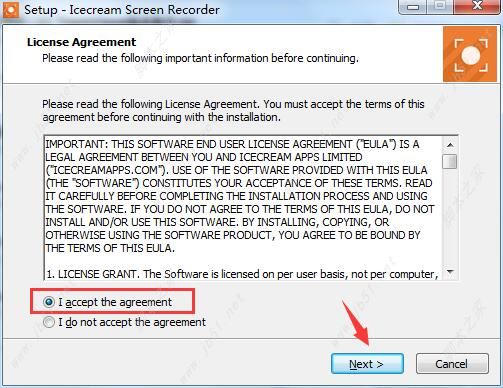
4.选择安装地址,默认地址:C:\Program Files (x86)\Icecream Screen Recorder。
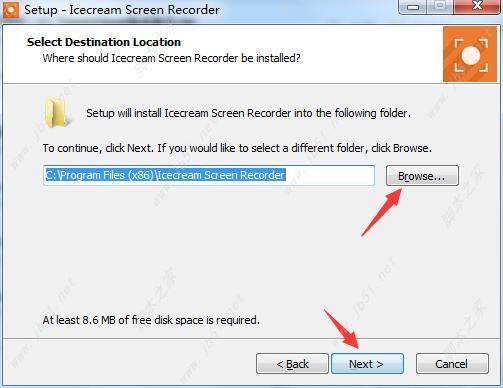
5.勾选是否创建软件快捷方式等(创建桌面快捷方式、创建快速启动快捷方式、安装解码器)
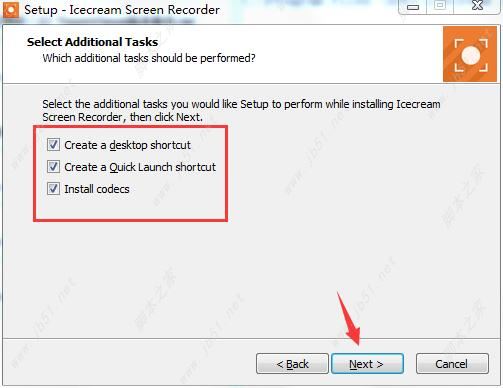
6.点击“install”开始安装,如图

7.安装程序正在您的计算机上安装Icecream Sareen记录器,请稍候。
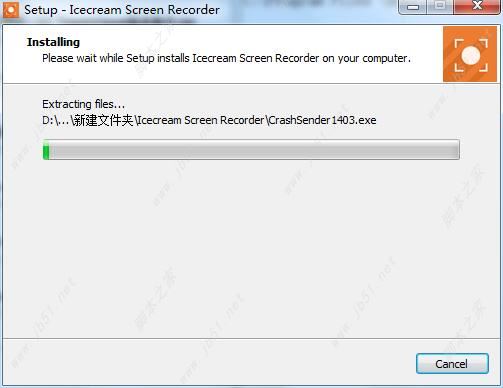
8.完成冰淇淋屏幕记录器安装向导。安装完成

9.安装完成后,大家将获得的是免费个人版,会有些权限限制,那么怎么才能获得全部的使用权限呢?
一、点击右下角“升级到专业版”到官方购买即可。
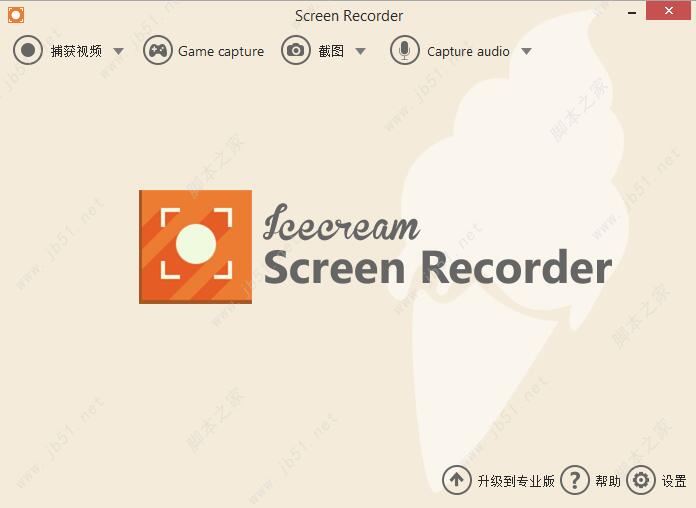
10.二、利用注册机激活(有条件的用户不建议使用)。今天主要给大家详细说说注册机激活方法。
打开注册机文件夹,双击“Activator.exe”打开注册机,选择软件对应的版本,如图
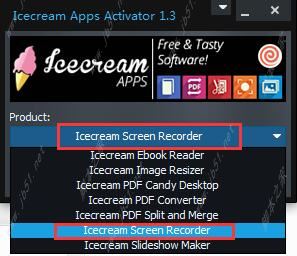
11.然后点击Activate,如图

12.激活成功,点击确定。
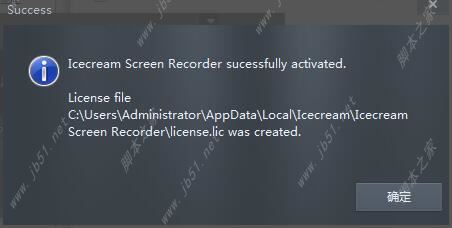
13.打开软件后,软件右下角的“升级到专业版”消失,说明激活成功。
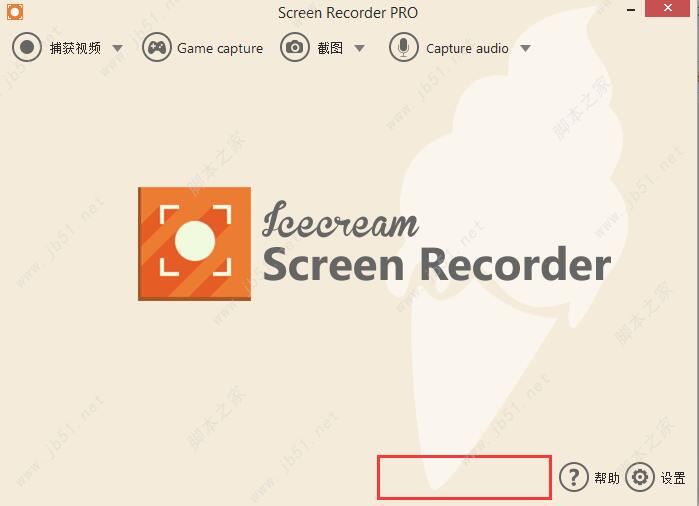
中文操作界面设置方法
1.打开软件,点击右下角的设置
2.在System界面选择language
3.在language栏目中,选择简体中文
如图:
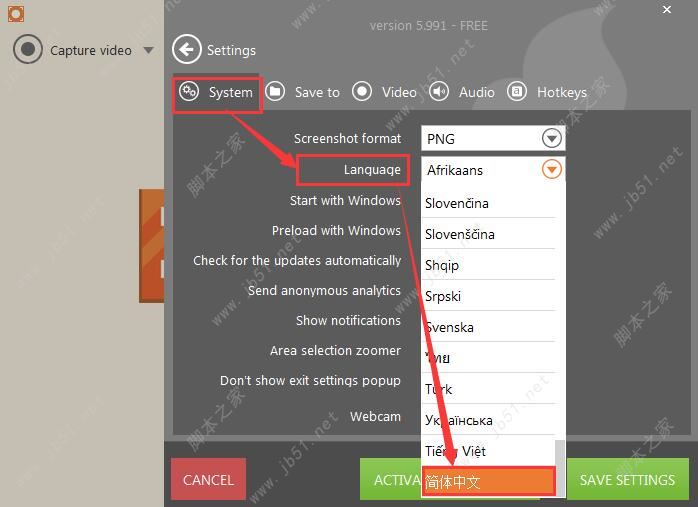


评论(0)